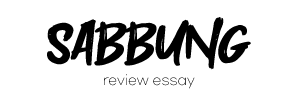캡컷
다른 이름으로 저장하기(PC)
캡컷 파일 저장하기
캡컷에서 작업하고 파일을 저장하려고 보니 띠요~용!
파일 저장하기가 없습니다!
파일 저장하기, save는 어디에 있을까요?
캡컷은 자동 저장이 되기 때문에 따로 저장할 필요 없이 작업 후 프로그램을 그냥 꺼도 됩니다.
처음 작업했을 땐 그냥 꺼도 되는 건지 의심과 걱정을 한 아름 안고 부들부들 손을 떨며 닫기를 클릭했었답니다.
다시 프로그램을 켜면 내가 작업했던 부분까지 잘 저장이 되어 있는 걸 확인할 수 있습니다.
작업 중 왼쪽 상단 메뉴 옆을 보면 자동 저장이 되는 걸 실시간으로 알 수 있습니다.

캡컷 다른 이름으로 저장하기, Duplicate
그럼 저장하기가 없는데 '다른 이름으로 저장하기'는 어떻게 해야 할까요?
캡컷을 실행하고 프로젝트로 이동하기 전 화면에서 해당 파일을 복제(duplicate)하면 됩니다.
test 파일을 다른 이름으로 저장해서 복제해 보겠습니다.
파일 위로 마우스를 가져가면 보이는 썸네일 하단 오른쪽 흰색 점, 더 보기 아이콘을 클릭해 주세요.
또는 해당 파일 썸네일 위에서 마우스 오른쪽을 클릭하셔도 됩니다.

더 보기 아이콘을 클릭하면 업로드, 이름 바꾸기, 복제하기, 삭제하기 메뉴가 나타납니다.
여기서 duplicate 복제하기를 클릭해 주세요.

복제된 새로운 파일이 생겼나요?
파일 이름을 바꿔준 후 원하시는 작업을 하면 됩니다.
파일 이름 변경은 복제하기처럼 더 보기 아이콘을 클릭해서 이름을 바꿔주면 됩니다.

알고 보니 다른 이름으로 저장하기, 파일 복제하기 넘 쉽쥬?
'일상 팁과 노하우' 카테고리의 다른 글
| 사업자 등록 정정 홈택스에서 신청하기 (0) | 2024.04.05 |
|---|---|
| 사업자 등록 신청 온라인으로 쉽게 하기 (0) | 2024.04.03 |
| 청년 문화 예술 패스 2005년생 공연, 전시 예매 지원 정책 (1) | 2024.04.02 |
| 유튜브 채널 아트 배너 사이즈 가이드 (PSD파일 첨부) (4) | 2024.03.29 |
| 추천 무료 동영상 편집 프로그램 캡컷(CapCut) PC 및 앱 다운로드 (0) | 2024.03.28 |